 提示
提示
企业账号不适用于当前产品,请重新选择个人账号登录

图片批量转文字方法的操作过程是怎样的?多年经验就此分享
对于刚刚接触文档的小白来说,他们可能会连一些基础的操作知识都不知道。今天,为了可以让小白学到一些实用的东西,小编就通过福昕pdf365来向大家讲述图片批量转文字方法。 图片批量转文字方法的操作过程是怎样的? 第一步:批量导入图片 工具打开之后,点击主页的固定操作的“批量识别”操作,然后进入到图片上传页面。接着把图片批量拖拽到图片上传区域当中,或者是把图片保存在一个文件夹当中,点击“添加文件”或者是“添加文件夹”,把图片批量上传上去。一般我们常用的图片格式像PNG、JPG,JPEG,BMP等等,都是支持上传的。 第二步:选择格式 接下来,图片上传区域的下方选择图片识别出来的文本导出格式,有“DOCX”、“DOC”、“TXT”三种可供选择,比较常用的文本格式是前两种。文本格式选好之后,就要选择【导出目录】了,主要是选择输出文本的储存位置,可以保存在原文件目录当中,也可以自定义选择储存位置。 第三步:识别转换 图片全部导入和格式全部选择好了之后,就可以点击页面右下方的【一键识别】的蓝色按钮,一会,所有图片的文字就都全部识别出来了,可以在页面的文件列表点击查看,或者是【输出目录】中查看,这样就完成了批量图片转文字。 图片批量转文字后有什么特色? 1.观看更加方便。 2.能够更加准确的了解到文章的意思。 3.可以提高我们的工作效率,节省工作时间。 4.文字便于进行后续操作。 以上就是福昕pdf365分享出来的一些关于图片批量转文字方法的内容,感兴趣的可以进行学习这个图片转换成文字方法,这个操作还是非常不错的。最后,希望本文可以帮助到大家!
2022-07-17 15:40:00
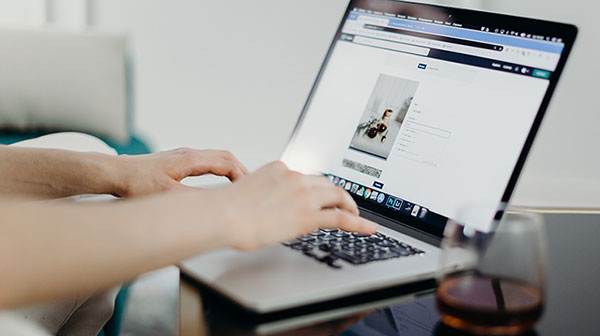
批量图片转文字如何转换?这应该是最好的方法了
现如今,随着网络互联网的发展日益变化,许多办公软件的更新更加方便和简化了我们的日常工作和生活,比如批量图片转文字,比如我们拍摄了很多照片,由于数量过多,所以我们需要将这些照片批量转换成文字,现在已经出现了各种小程序和软件方便大家将图片里的文字转换出来,大大方便了我们的生活,那么具体该怎么操作呢,下面就让福昕PDF365的小编带大家一起了解一下吧。批量图片转文字 如何把图片文字转换成word文字? 单纯的想要将图片直接转Word的话,我们只需要点击图片文字识别,下面会出展示多种图片转换工具,选择图片转Word功能。 然后点击选择图片文件,如果转换文件过多的话,可以点击继续添加,最后点击右下角绿色开始转换,即可在线将JPG和PNG格式转换成Word文件。 除了可以将图片转Word,它还支持图片文字识别、扫描PDF识别、扫描票证识别、图片局部识别、手写文字识别等多种转换功能。总体来说还是非常不错的,最起码可以将转换的文件免费下载。 图片转文字怎么转 今天要分享的是,使用OCR文字识别软件将图片转成文字,下面我们来看看具体的操作方法吧。 首先我们打开电脑上的识别软件,这里就用小编常用的福昕文字识别软件演示操作过程。进入软件首页后,我们会看到很多识别功能,直接点击我们需要的“批量识别”功能即可。 进入功能页面后,我们点击“添加文件”把需要进行识别的图片添加到软件中,如果想要一次性添加批量文件的话,可以点击“添加文件夹”或者使用拖拽方法进行添加。 添加好文件后,我们先选择导出格式,然后再点击导出目录右侧的“更改”按钮,选择一下文件保存的位置。然后点击右下角的“开始识别”,图片就会按照预设的参数进行识别了,等待一会就能完成文字的识别。批量图片转文字 如何进行图片转文字批量转换 1、下载并安装好文字识别软件。 2、运行软件,然后选择【图片转文字】功能。 3、添加需要转换的图片,然后点击【开始识别】,然后等待识别完成,批量扫描需要一定时间,请耐心,需要识别的图片越多,时间越久。需要注意的是,不支持识别的格式您可以通过图片格式转换器转成jpg,然后再使用软件识别。 4、识别完成后会跳转到下面这个界面,然后点击【点此打开目录】,就会跳转到识别件该文件夹,可以看到转换完成后的txt文本文档。当然您也可以点击【对比】,然后在对比界面对比图片和转换后的结果的差异,少量识别不了的文字可以手动补充输入。对比界面右边识别结果下面的内容可以手动复制出来。 以上就是关于批量图片转文字的全部内容了,这项技能可以说非常的实用,可以解决图片过多,需要转换成文字的问题,而且操作过程并不复杂,相信大家在看完福昕PDF365小编的介绍之后,有需要的用户就可以跟着小编介绍的详细步骤进行一步一步的转换了。
2021-11-11 10:30:18

批量图片转文字有哪些推荐 该怎样使用
日常学习或工作中,有些人为了方便,会将文件以图片格式发送给他人,但其实这种虽然方便了他人阅读但却不利于对文本进行编辑,无意中给他人增加了许多烦恼。当我们拿到这样的图片时,首先想到的就是将其转化为word,就是将图片中的文字提取出来,如果一张还好,图片太多的话,也会非常的麻烦。针对这一问题,今天这篇文章就给大家介绍一下,批量图片转文字有哪些推荐?以及该怎样使用。希望大家读了以后能有所收获。 批量图片转文字 批量图片转文字推荐: 图片转文字的软件有很多,比较出名的有【福昕PDF365】,但是能批量图片转文字的不是很多,而这款工具不但能将单个图片上的文字转换成文档的形式,而且还能批量识别,方便快捷。 工具特色: 1.软件完全免费,绿色版使用安全。 2.支持多线程识别,效率高,速度飞快。 3.支持截图识别,可以识别截图中的内容。 4.快捷方便,精准度高。 5.可自动保存识别文件。 5.支持批量图片识别。 6.批量识别后自动存档(分档+总档)。 使用方法: 1、批量图片转文字。使用工具是福昕PDF365。 打开福昕PDF365后,选择“图片转文字”,添加需要拆分的扫描版PDF,默认设置是“抽取所有图片”,不用修改,直接点击“抽取所有”按钮。抽取时间,看文件大小,一般需要几分钟。当出现抽取完毕的提示后,保存所有抽取到的图片。 2、点击“选择待转换图片开始转换”,选择刚才抽取到的图片,添加并开始转换,转换识别速度取决于你的CPU性能。 批量图片文字识别离线版的缺点:识别率不是100%正确,需要人工校对。好像也没有可以100%正确识别的软件吧,反正我是没找到。 批量图片转文字 以上就是我给大家介绍的针对批量图片转文字的全部内容了,不知道大家读的以后是否有所收获呢?当然,如果暂时没有学会的话,也不要担心,按照文中的方法都尝试几次,熟练掌握以后,你一定会感谢我的。大家如果还想了解其他关于学习办公中的小方法小技巧的话,也可以继续关注哦。其他功能推荐:图片转Excel
2021-10-04 14:00:38

批量图片转文字可能吗?有哪些好用的转换工具?
在日常工作中,我们常常会用图片来记录重要信息,比如将会议内容拍摄下来,将重要文件以图片形式保留下来,如果需要图片上面的文字,我们只需进行提取即可。随着科技的进步,将图片转换成文字已经不是什么令人头疼的事情,我们只需采取正确的方式,就可以轻松实现文字转换。那么,图片转文字难操作吗?批量图片转文字的工具有哪些?下面,福昕PDF365将为您详细介绍相关内容。批量图片转文字 图片能够直接转换成文字吗 能。在平时的工作中,我们往往会遇到这样的情况:我们看到一张充满文字的图片,并且图片上的文字是我们所需要的内容,在其他地方找不到这段长篇的文字,往往让人头疼。如果想要一个个的把这些字通过键盘敲出来,要浪费不少时间。是否我们无能为力了呢?不是,我们可以通过正确的方法,比如使用图片转文字工具,就能将图片文字轻松转换成word文字,而且可以实现批量图片转文字的功能。 实现批量图片替换文字的方法有哪些 我们时常要应对大量的纸质文件、图片资料等等,所以批量图片转文字,可以增加我们的工作效率。想要实现批量图片替换文字的功能,我们主要可以采取两种方式。 一,直接用办公软件进行转换 我们可以应用办公软件,将图片直接上传,然后选择文字转换功能,成功将图片文字提取出来,这样,就可以对文字内容直接进行编辑了。 二,下载专业的图片转文字软件 如果我们对常用办公软件操作不过熟练,没法在短时间内完成图片转文字功能,那么大可不必在常用办公软件上浪费时间,直接下载有图片转文字功能的工具,就可以完成批量图片转文字的功能。现如今,市面上的图片转文字工具虽多,但真正好用的却少之又少,不是要收费,就是功能少,所以在选择转换工具时,大家还是要选择口碑好,质量有保障的工具才好。批量图片转文字 批量图片转文字的工具哪个好用 在日常工作或者学习中,我们有时会需要将图片文字提取出来,转换成可编辑的文字,但是,扫描版本效果不佳,手工对照输入文字,效果太低,只有高效的图片转文字工具,才能快速完成图片到文字的转换,比如福昕PDF365。 福昕PDF365是一款免费软件,打开即可使用,只需上传图片或是拍照即可进行识别,文字识别后还可以选择导出文档,非常的方便。 首先,点击下载安装福昕PDF365,打开软件后点击页面左下角的照相机图标即可拍照或上传图片。 图片上传后,即可开始文字识别,批量图片转换文字,只需批量上传图片,就可以完成文字转换。软件提供了10种常用的语言,对于基本的文字识别都有很高的准确度,识别完成后可以复制文字,也可以将文字导出为PDF格式。 以上,就是有关批量图片转文字的全部内容。在日常工作中,如果需要将批量图片转换成文字,可以下载福昕PDF365,免费上传图片,实现文字识别。不要在傻傻的手工对照输入,也不要在质量不好的软件上浪费时间,职场达人人手必备的福昕PDF365,你还在犹豫什么?赶快行动起来,进行下载吧!
2021-09-17 08:20:09

图片批量转文字的方法
随着社会的发展,pdf的应用越来越广泛,很多人在工作或生活中都会用到pdf。pdf格式有各式各样的功能,使用起来十分的方便。在使用过程中有时也会遇到一些不可避免的问题。比如图片批量转文字的问题。在我们收到图片时往往有时候需要转为文字的形式,但是很多人不知道怎么转,所以接下来我将为大家进行解答。让大家了解图片如何转为文字。最后大家可以通过福昕PDF365进行操作。 方法一: 首先打开需要转换格式的图片所在对话框,查看图片的格式。 接着启动软件,执行插入-图片命令,一次性插入多张图片。 执行ctrl+组合键全选图片,执行一键转图命令。 从下拉菜单中选择批量导入选项,接着自动弹出对话框窗口,从中可以看到图片。 右键单击从下拉菜单中选择查看选项,接着从下一级菜单中选择平铺,就可以看到图片的扩展名了。 如果要批量转换为jpg格式,采用同样的操作只不过选择批量导入选项即可。 当然,我们也可以借助如图所示的图片转换工具来实现,如图所示,点击”添加图片“按钮以选择多张图片。 接下来就可以批量针对图片的转换格式进行设置了,如图所示,最后点击”开始转换“按钮。 当整个转换操作完成后,就可以点击右侧的“预览”按钮,以便查看转换后的图片文件。 图片批量转文字 方法二: 进入软件首页,我们会看到很多识别功能,直接点击我们需要的“图片转文字”功能即可。 进入功能页面后,我们点击“添加文件”把需要进行识别的图片添加到软件中,如果想要一次性添加批量文件的话,可以点击“添加文件夹”或者使用拖拽方法进行添加。 添加好文件后,我们先选择导出格式,然后再点击导出目录右侧的“更改”按钮,选择一下文件保存的位置。然后点击右下角的“开始识别”,图片就会按照预设的参数进行识别了,等待一会就能完成文字的识别。 图片批量转文字 注意事项: 如果是拍摄的照片,尽量不要有文字扭曲旋转等现象。 尽量保持图片背景单一,无其他物体。 尽量保持图片清晰,图片识别的准确率和图片清晰度有关系的。 手写字体无法识别,艺术字体无法识别。 以上就是我对图片批量转文字的总结,大家操作的话可以通过福昕PDF365进行操作。相信大家看到我的方法后一定有所了解,操作方法也比较简单。大家可以多操作几次。因为pdf的应用越来越广泛,所以了解pdf怎么使用是非常关键的。大家有什么不会的问题可以提出来,我会为大家进行解答。希望我的建议对大家有所帮助。职场实用功能推荐: PDF转图片,PDF转Excel
2021-08-05 08:50:51

批量图片转文字怎么操作?如何批量添加白底编号?
你的电脑上是否有PDF编辑,一个软件,PDF转图片,一个软件,PDF删除,一个软件 ,PDF图片转文字,一个软件。等等……电脑都变卡顿啦。但是不下载吧平常用的时候就不太方便,而且有的时候图片转文字也要一张一张的转麻烦死了,记得印象最深的一次是我需要把879张图转换成文字用了我大半天的时间。但是我室友几分钟就搞定了,后面他给我推荐了一款福昕PDF365的软件里面的批量图片转文字真的是超级好用。 批量图片转文字 批量图片转文字步骤 进入图片转文字的功能页面后,我们点击“添加文件”把需要进行识别的图片添加到软件中,如果想要一次性添加批量文件的话,可以点击“添加文件夹”或者使用拖拽方法进行添加。 添加好文件后,我们先选择导出格式,然后再点击导出目录右侧的“更改”按钮,选择一下文件保存的位置。然后点击右下角的“开始识别”,图片就会按照预设的参数进行识别了,等待一会就能完成文字的识别。 批量图片下载 点击右上角的扩展图标,选择抓取范围。还可以在 [打开多个页面?] 中进行翻页抓取。 抓取后自动进入图片汇总页面,在顶栏可以对图片尺寸和来源进行筛选,或点击/框选图片进行选中和取消,“保存图片” 下载到本地。 Chrome 设置中提前取消勾选 “下载前询问每个文件的保存位置”,不然会弹出一堆下载框。 如何批量给图片添加白底编号? 1.在一位师姐那里得知PS可以做到。对啊,强大的PS好久没有用了,以至于都快忘记了还有这个工具了。曾经自学了一些PS技巧,这点小问题应该是难不倒的,所以尝试了一下,操作起来不难,步骤如下 ;打开PS,导入图片,选择矩形选框工具,按住Shift键(为了保证拖出来的是正方形,不要求的话可以不用按),在图片左上角拖选到合适的大小,按下Shift+F5键进行填充,填充底色为白色; 选择横排文字工具,输入文字,设置文字字体格式和大小,然后合并图层就好 2.打开附件里面的画图工具(指定快捷键更效率),导入图片; 点击工具上面的文本,选择不透明,输入编号文本,设置相应的字体格式与大小就可以。《如果图片尺寸一样,为了美观,建议每次设置同样大小的像素》 批量图片转文字 以上就是关于福昕PDF365的批量图片转文字讲解啦,学会之后真的是在工作中帮了我很多的忙。当然啦你拥有这个软件之后就不需要再下载其他的PDF修改软件啦,在这个上面不管是编辑 ,修改,添加东西,旋转,删除,亦或者是提取文字 ,都可以直接操作哦 。而且还超级方便一看就会哈哈哈哈~其他图片转换功能推荐:图片转Excel,图片转PDF
2021-08-01 08:50:05
- 填问卷送好礼
-
小程序
扫码使用微信小程序

- 客服


 福昕PDF转换器
福昕PDF转换器
 福昕CAD转换器
福昕CAD转换器
 福昕数据恢复
福昕数据恢复
 福昕视频剪辑
福昕视频剪辑
 福昕音频剪辑
福昕音频剪辑
 福昕视频转换
福昕视频转换
 福昕思维导图
福昕思维导图


 权益
权益